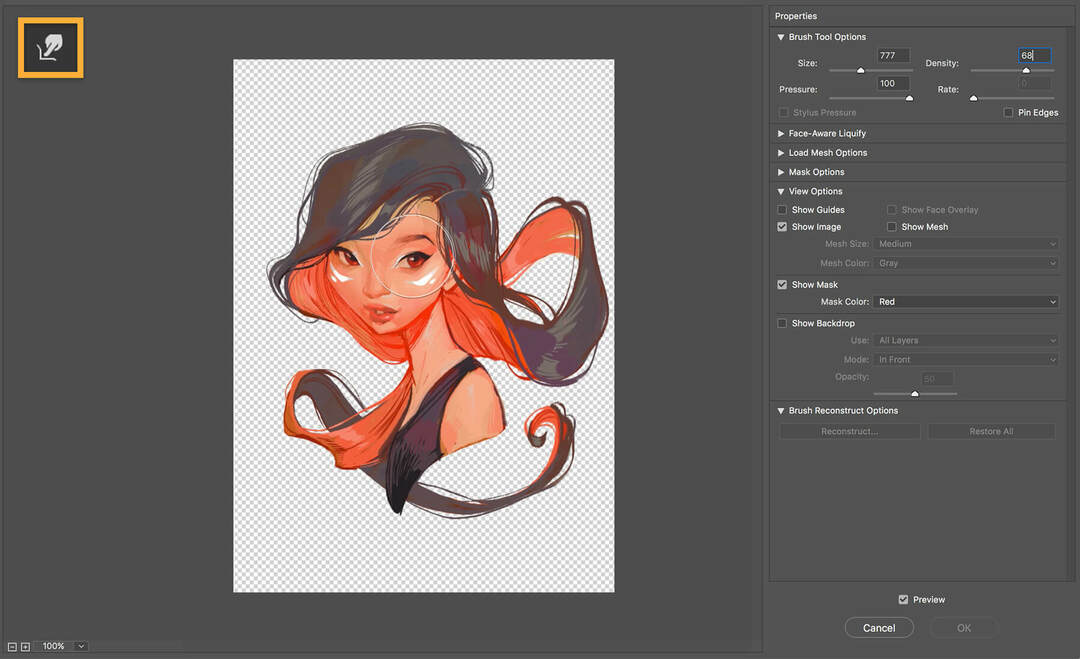- Izmantojot peli kā pildspalvu datorā, var rasties medicīniskas problēmas, taču jūs joprojām varat zīmēt ar peli.
- Zīmēšana ar peli un tastatūru ir diezgan vienkārša, ja izmantojat lielisku Adobe rīku.
- Kontūru skenēšana vai fotografēšana var arī palīdzēt pabeigt mākslas darbu.
- Šajā ceļvedī jūs uzzināsiet arī par dažiem padomiem, kas var palīdzēt ātrāk un vienkāršāk zīmēt.
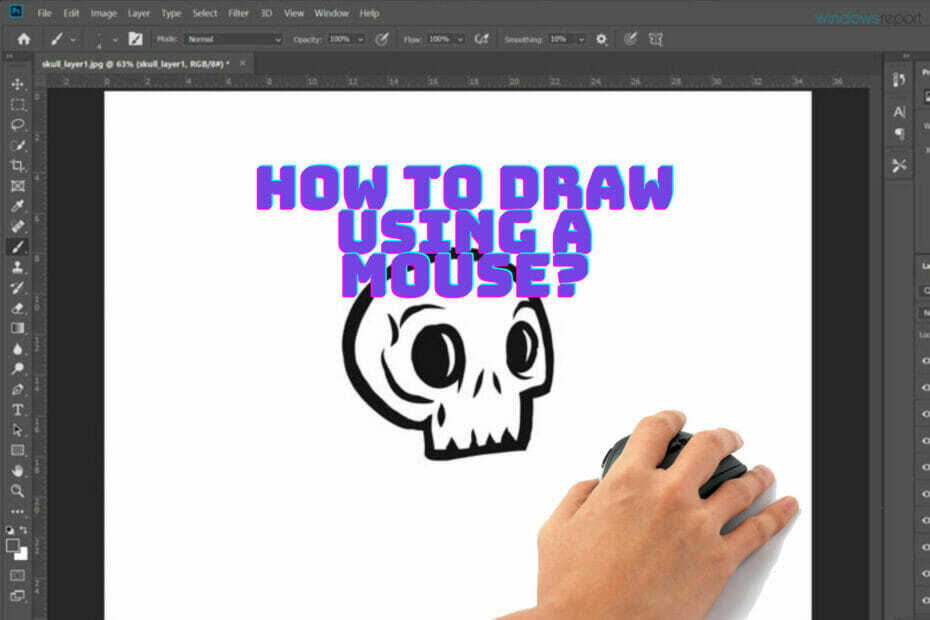
Radošais mākonis ir viss, kas jums nepieciešams, lai atdzīvinātu iztēli. Izmantojiet visas Adobe lietotnes un apvienojiet tās, lai iegūtu pārsteidzošus rezultātus. Izmantojot Creative Cloud, varat veidot, rediģēt un renderēt dažādos formātos:
- Fotoattēli
- Video
- Dziesmas
- 3D modeļi un infografika
- Daudzi citi mākslas darbi
Iegūstiet visas lietotnes par īpašu cenu!
Grafiķi izmanto zīmēšanas planšetdatorus un digitālās pildspalvas, lai māksla nonāktu digitālajā sfērā, bet ko darīt, ja vēlaties zīmēt, vienkārši izmantojot peli?
Daudzi lietotāji teiks, ka to izdarīt ir patiešām grūti, taču nekas nav neiespējams, tāpēc, izmantojot pareizo programmatūru, laiku un centību, jūs noteikti to saķersiet.
Kaut arī pele nav izveidota zīmēšanai, ir dažas ārkārtīgi precīzas spēļu peles, ko var izmantot pat šim uzdevumam.
Lai arī neērti, ar peli var uzzīmēt sarežģītas formas, īpaši izliektas līnijas ar peli, tomēr ar pietiekamu praksi un pareizo programmatūru.
Šajā ceļvedī mēs apkopojām dažus no labākajiem paņēmieniem, kas var palīdzēt zīmēt ar peli, izmantojot pielāgojamu programmatūru.
Īss padoms:
Mākslas radīšanai, izmantojot peli datorā, var būt trūkumi, un tieši tāpēc jums jāizmanto jaudīga un daudzpusīga programmatūra, kas sniegs jums konkurences priekšrocības: Adobe Photoshop.
Šī apbrīnojamā programmatūra nodrošina, ka, pat ja jums ir ierobežota precizitāte, ar kuru jūs varat uzzīmēt mākslas darbu līnijas, rediģēšanas potenciāla nodaļā jūs nekad neierobežosiet.

Adobe Photoshop
Adobe Photoshop ļauj jums izveidot pārsteidzoša izskata mākslas darbus, izmantojot tikai peli, un plašo piedāvāto digitālo rīku pārpilnību.
Kā es varu zīmēt ar peli savā datorā?
1. Skenējiet vai nofotografējiet savus zīmējumus

Visvienkāršākā metode ir mazliet krāpšanās, jo jūs visu procesu neizmantojat peli.
Jūs varat ieskicēt formu kontūras uz baltas papīra lapas un ieskenēt savus mākslas darbus.
Kad esat skenējis vai nofotografējis mākslas darbu, varat to pārsūtīt uz savu projektu un izmantot kā fona slāni ar zemu kontrastu, lai ar pildspalvas rīku izpildītu īpašās līnijas, izmantojot peli.
Šīs programmatūras rīki un otas ļaus jums sasniegt ārkārtas un oriģinālu rezultātu ar tikai strauju programmas mācīšanās līkni.
2. Izmantojiet pievienoto pildspalvas rīku

Faktiski ir gudrs zīmēšanas veids, izmantojot peli, izmantojot tikai Photoshop. Tas nav tāpat kā zīmēt ar irbuli vai viedo pildspalvu, bet tas iegūs gandrīz tādus pašus rezultātus.
Šis paņēmiens nozīmē pildspalvas rīka izmantošanu. Jūs varat to izmantot, lai ekrānā izveidotu punktu kopumu, kas tiks savienots ar taisnām līnijām. Nospiežot Ctrl Tastatūras poga un līniju vilkšana radīs izliekumus.
Tādā veidā jūs faktiski varat izveidot jebkuru līniju vai formu, kuru vēlaties. Pēc līnijas vai formas izveides pabeigšanas ar peles labo pogu noklikšķiniet uz tās, atlasiet opciju Insulta ceļš un atlasiet rīku, kuru vēlaties izmantot līnijai.
Vienīgā doma, kas jāatstāj pirms tam, ir izvēlēties līnijas biezumu un krāsu. Galu galā jūs varat atbrīvoties no līnijas, kuru uzzīmējāt, izmantojot rīku Pildspalva, to atlasot un nospiežot Enter taustiņu.
Jūs pat varat izmantot opciju Simulēt spiedienu no jaunākajām Photoshop versijām, lai atdarinātu efektu, ko rada dažādi spiediena līmeņi no gājiena ar digitālo pildspalvu.
Turklāt, ja esat apmierināts ar izveidoto formu, varat to vienkārši aizpildīt, ar peles labo pogu noklikšķinot uz vietas tajā un izmantojiet rīku Aizpildīt.
3. Citi noderīgi padomi
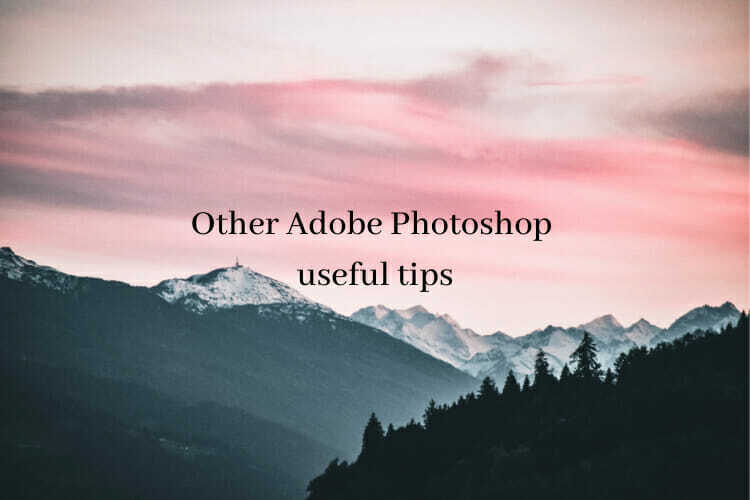
- Adobe Photoshop taustiņa Shift turēšana palīdzēs jums izveidot pilnīgi taisnu līniju.
- Izmantojiet jau pieejamās Photoshop formas, piemēram, ovālus, apļus un taisnstūrus, lai zīmējumā izveidotu nepieciešamos elementus.
- Izmantojiet slāņus elementiem, kurus neesat 100% pārliecināts, ka vēlaties saglabāt, lai tos varētu viegli izdzēst vai pievienot.
- Saglabājiet mākslas darbu tik bieži, cik vien iespējams. Tas attiecas uz jebkuru digitālo darbu, taču tas joprojām ir pieminēšanas vērts.
Mēs ceram, ka mūsu ceļvedis, kā zīmēt ar peli, deva jums drosmi atbrīvot savu radošumu, izmantojot peli un tastatūru.